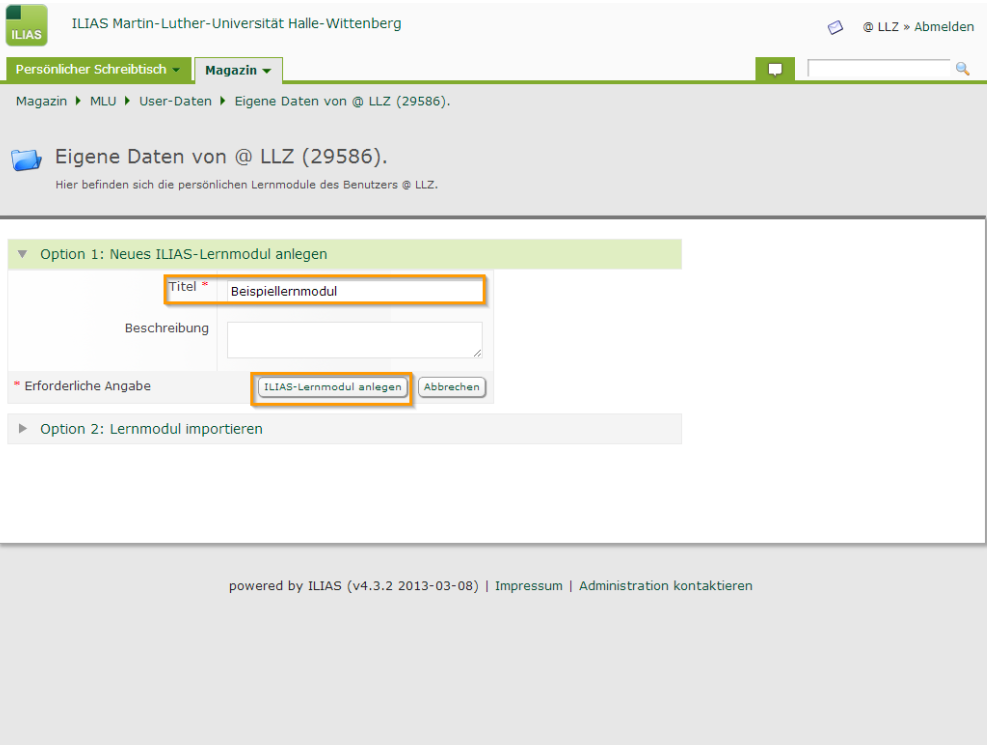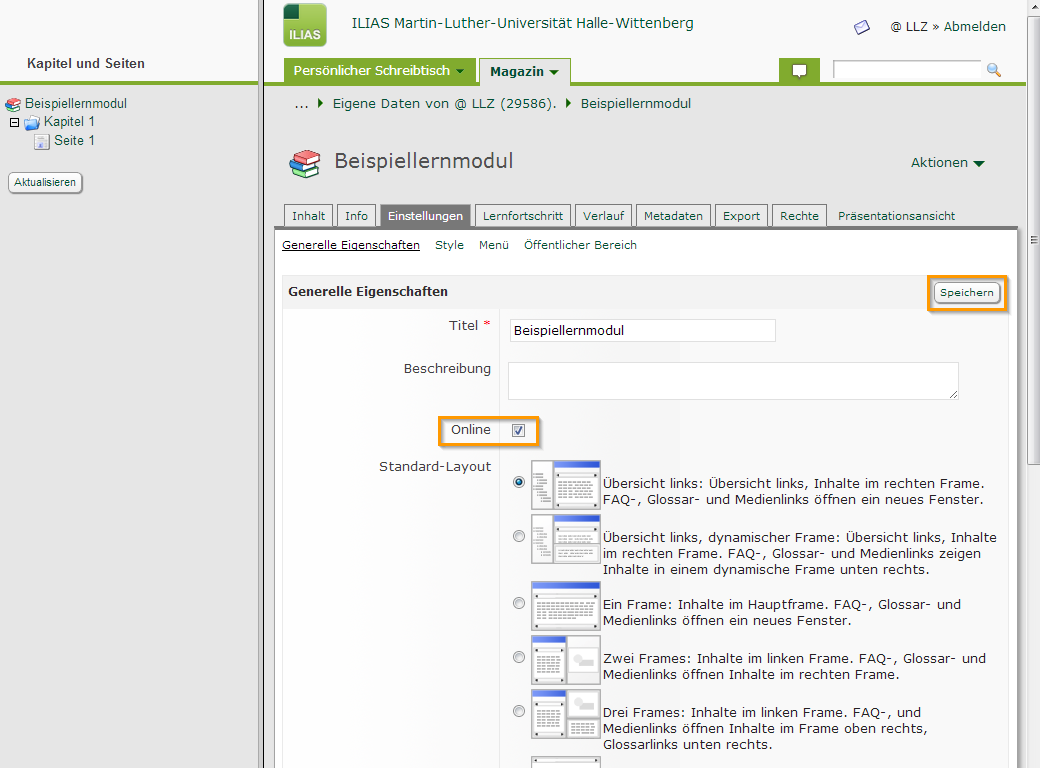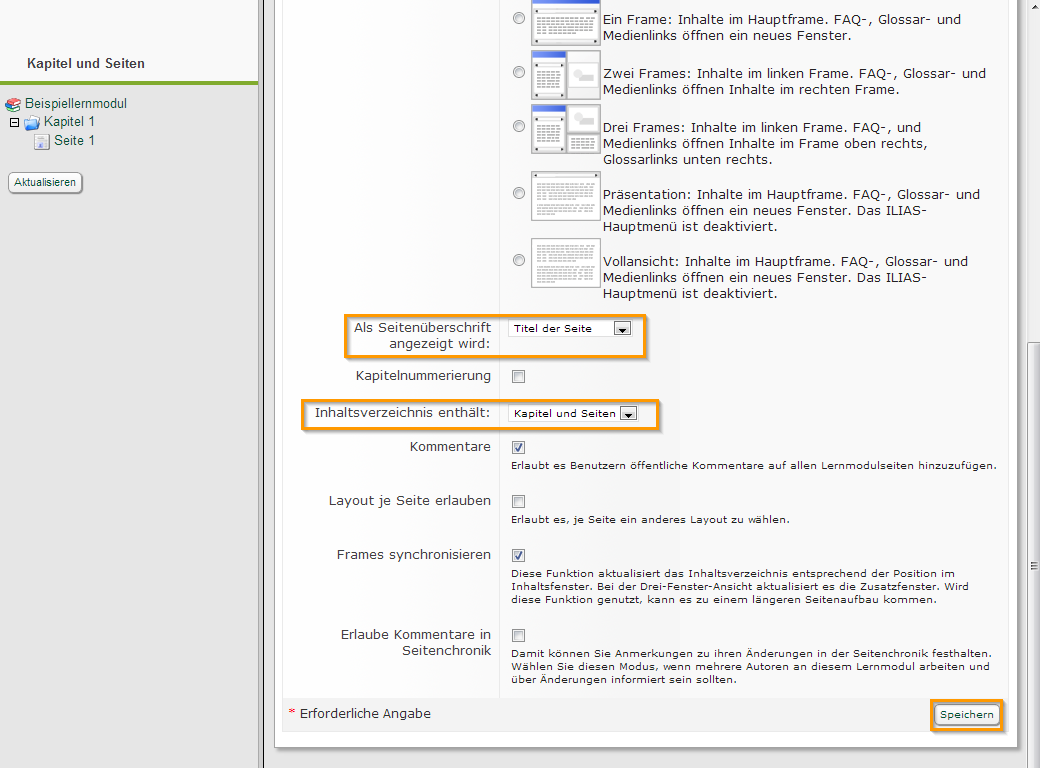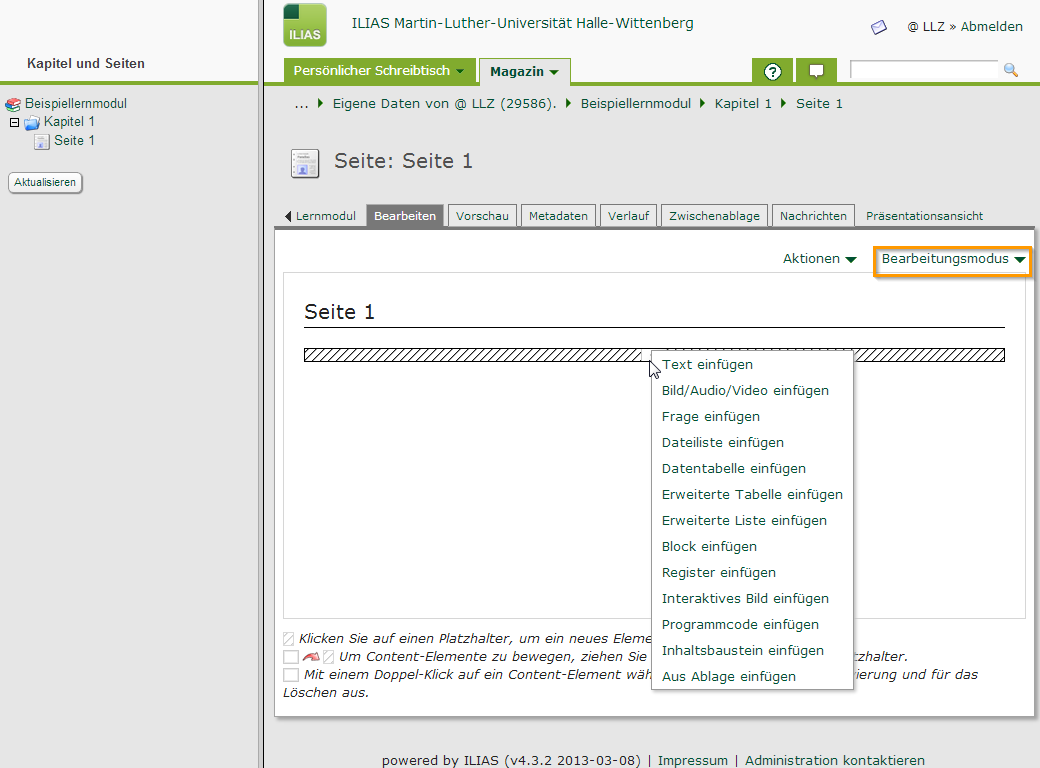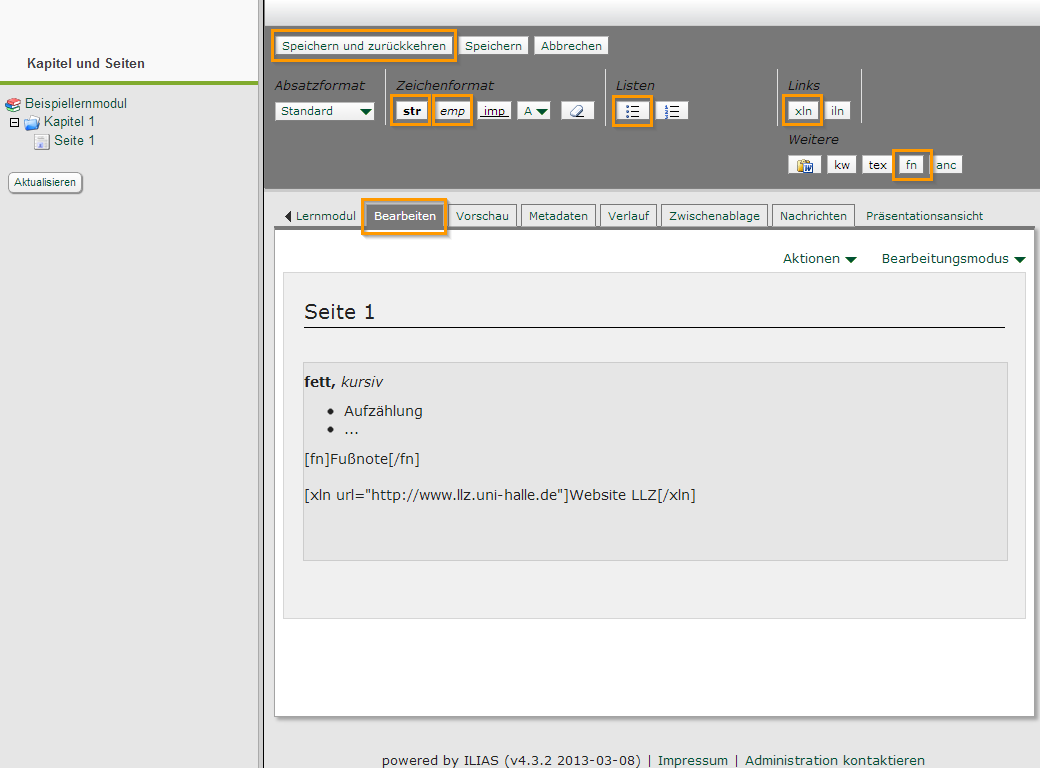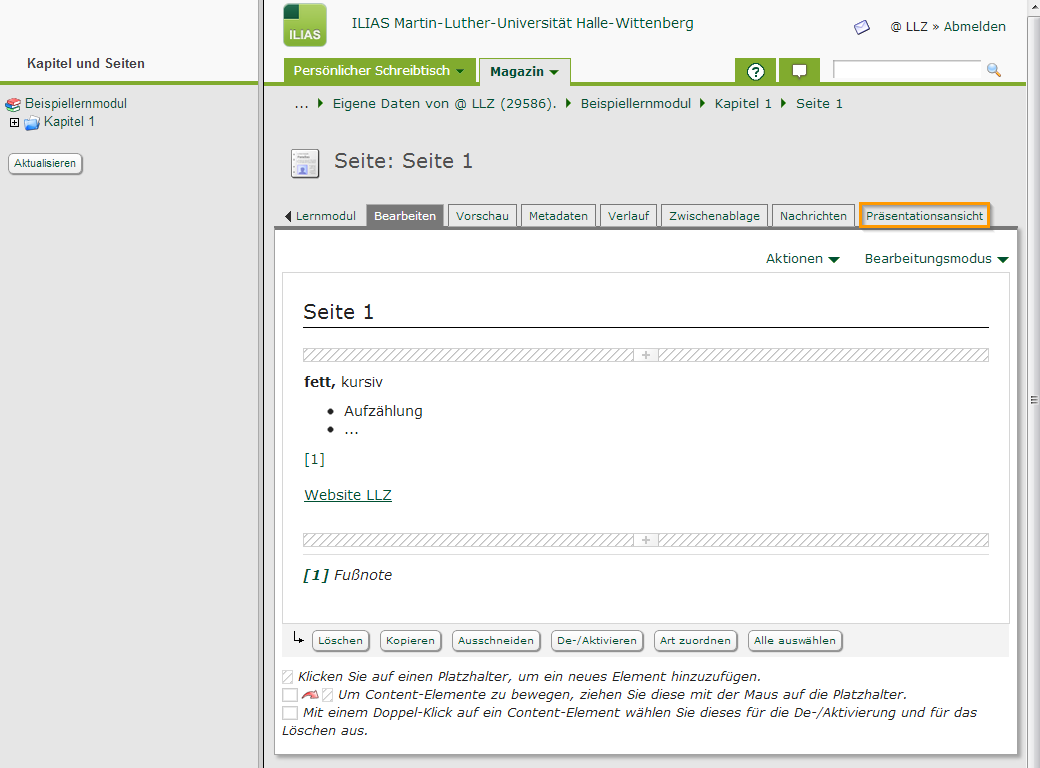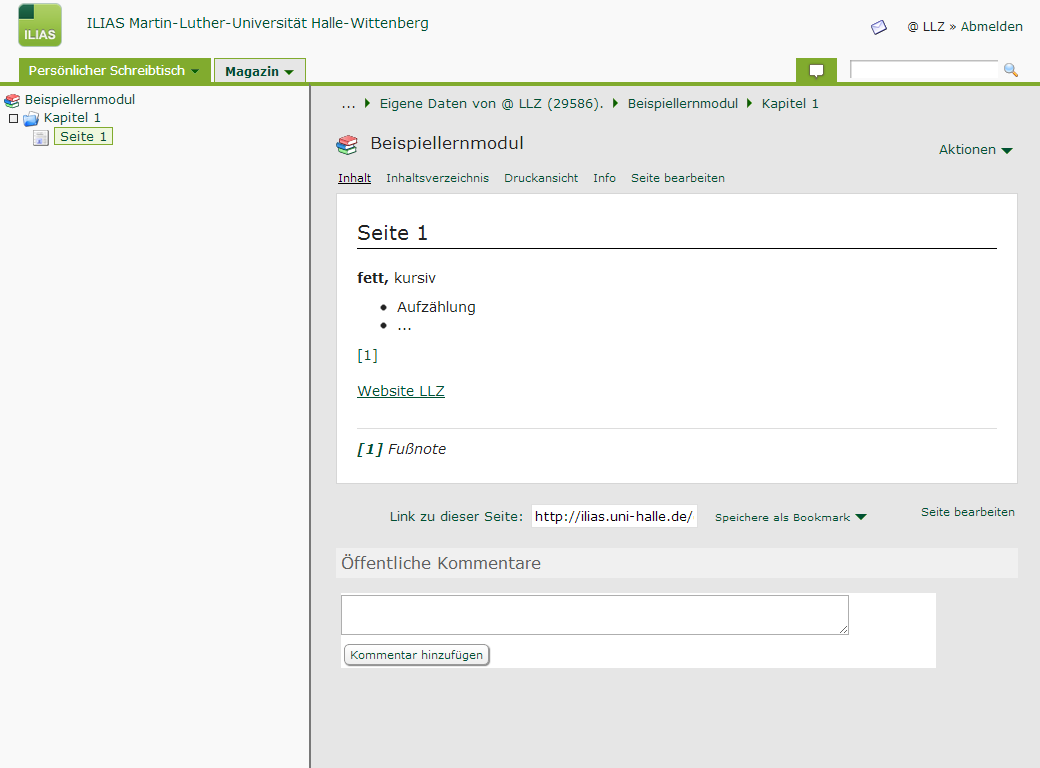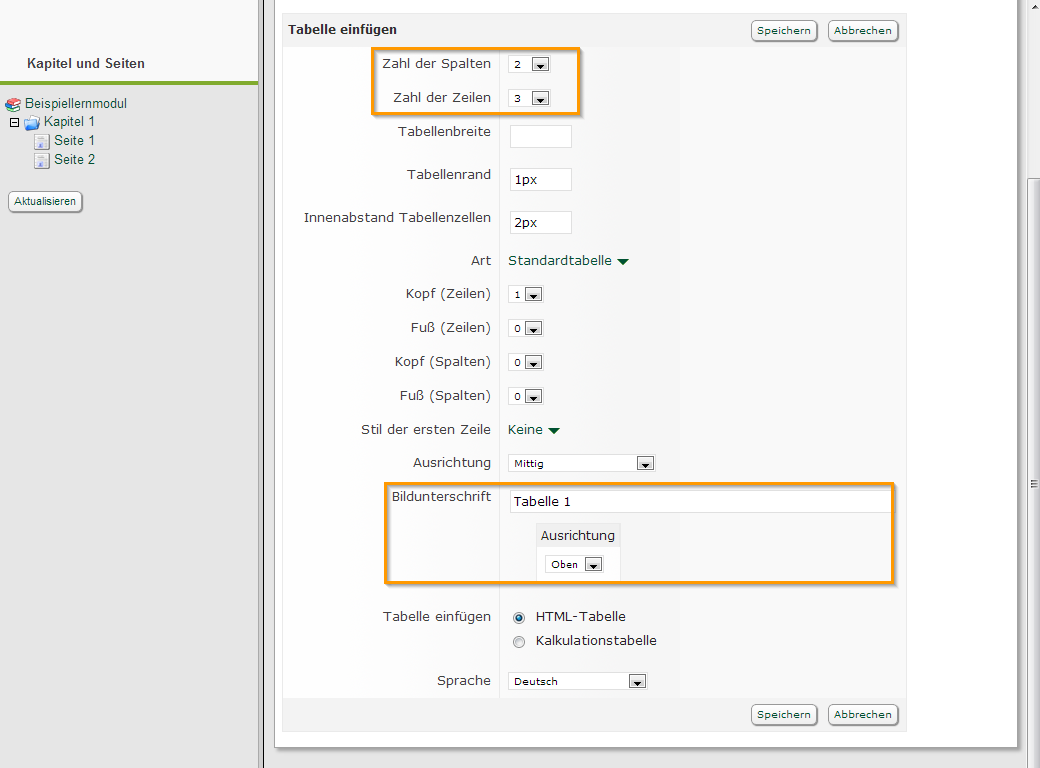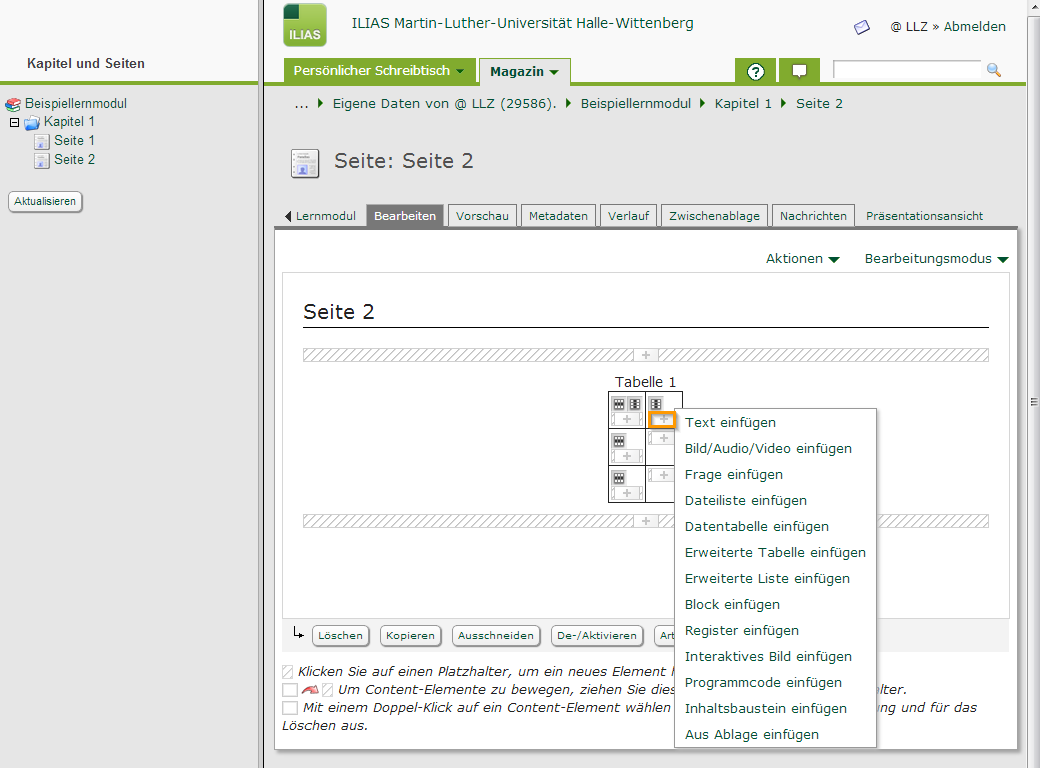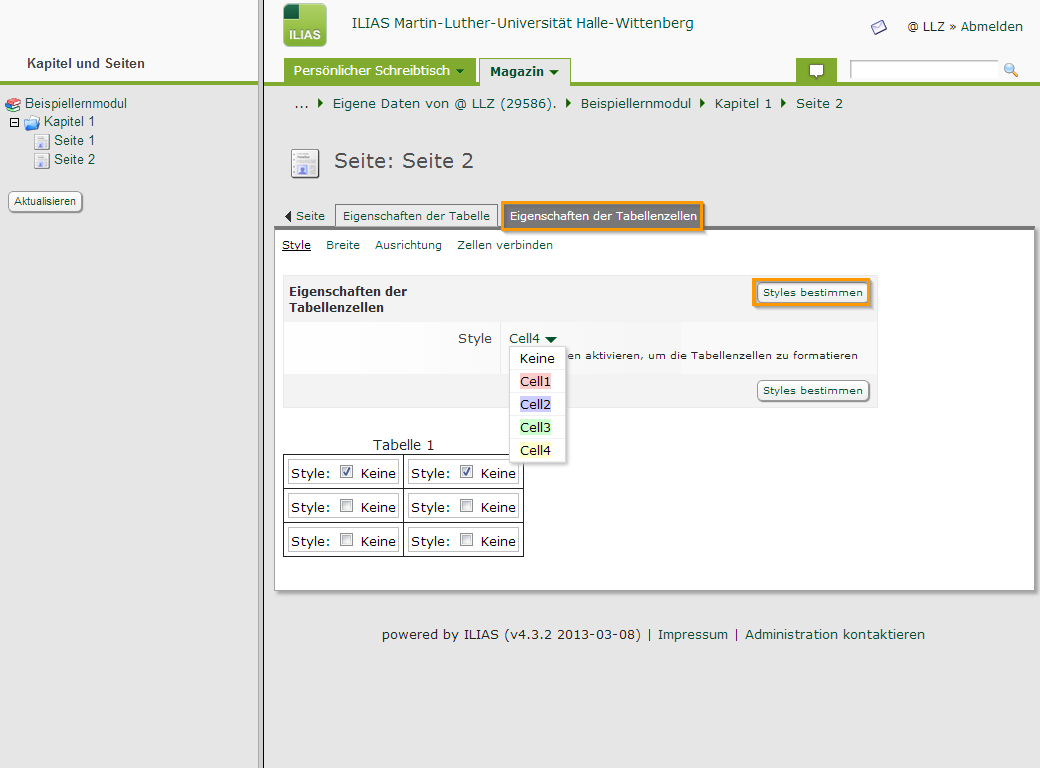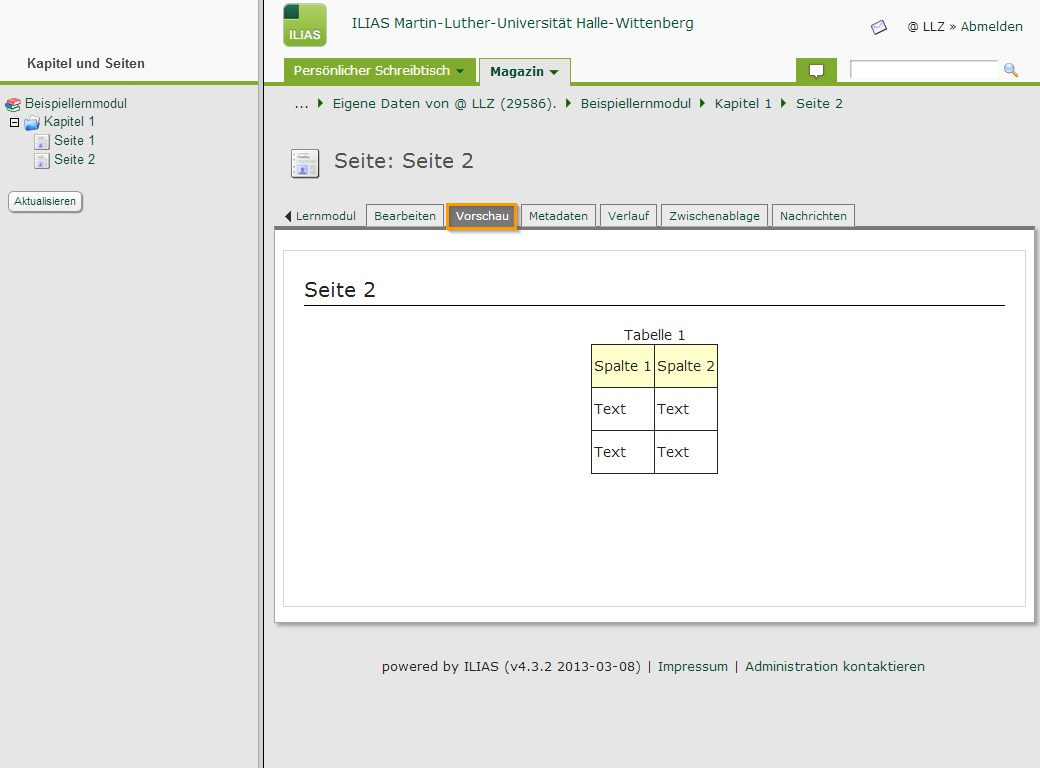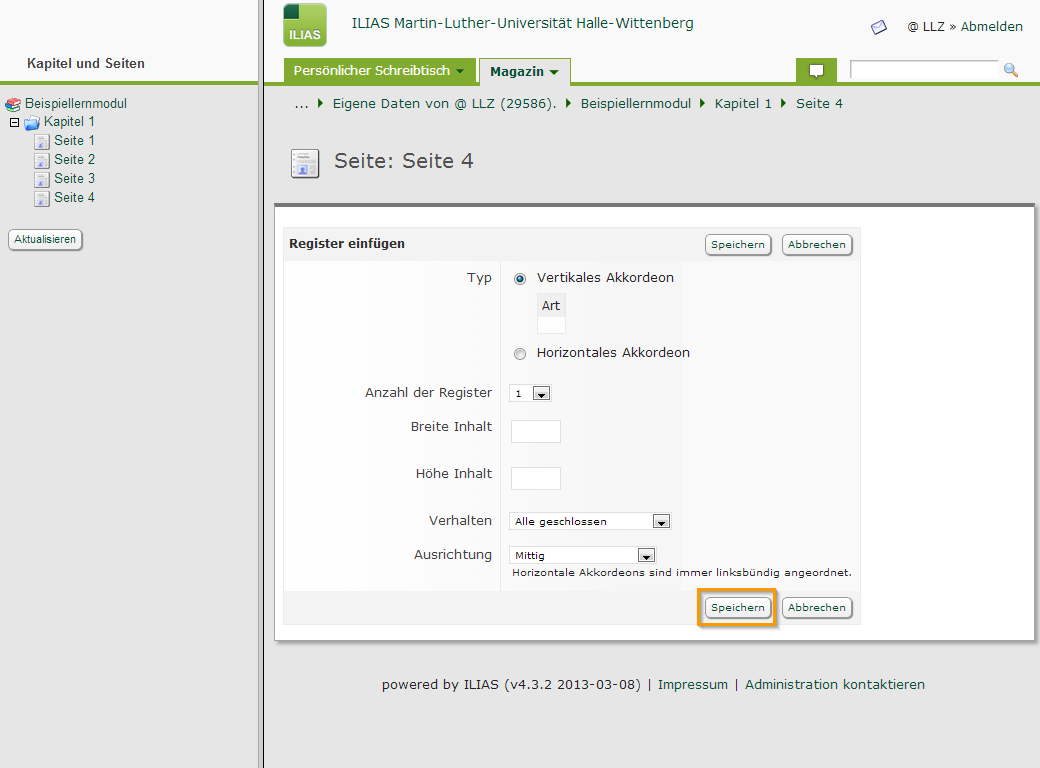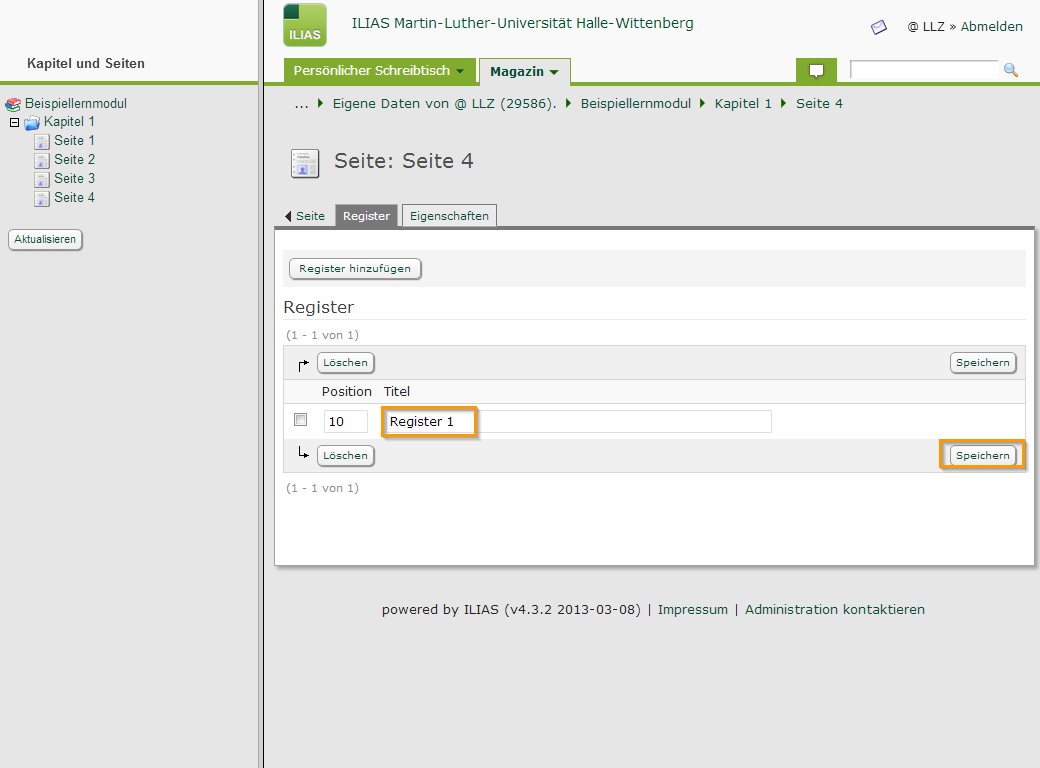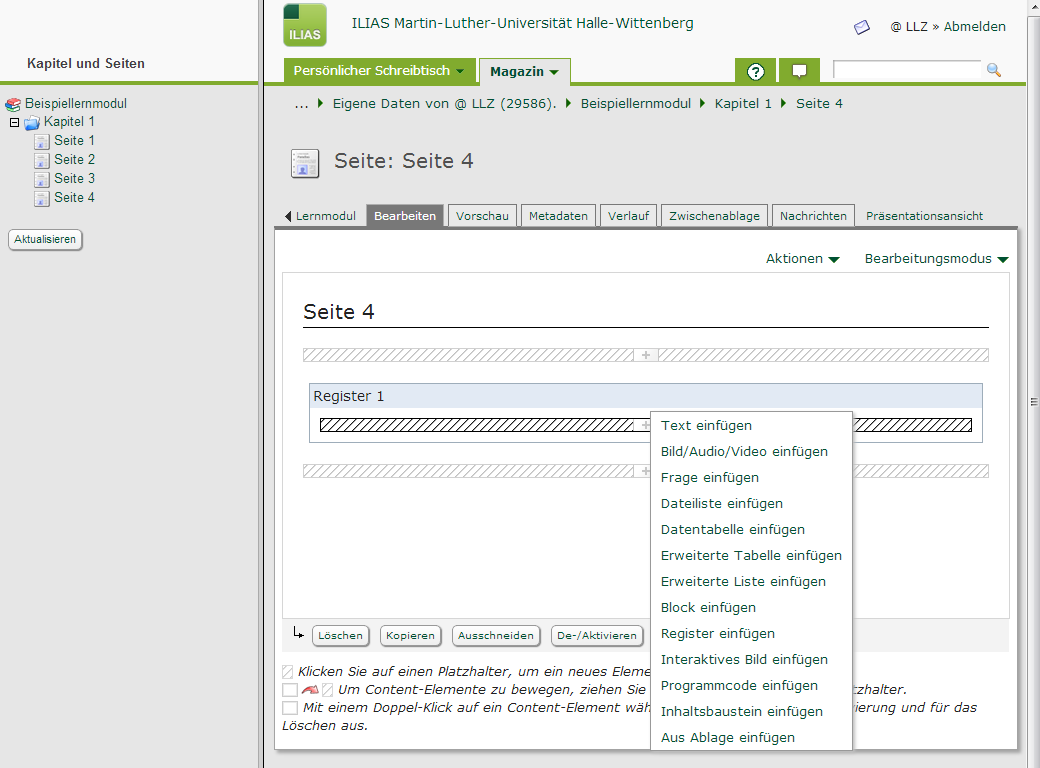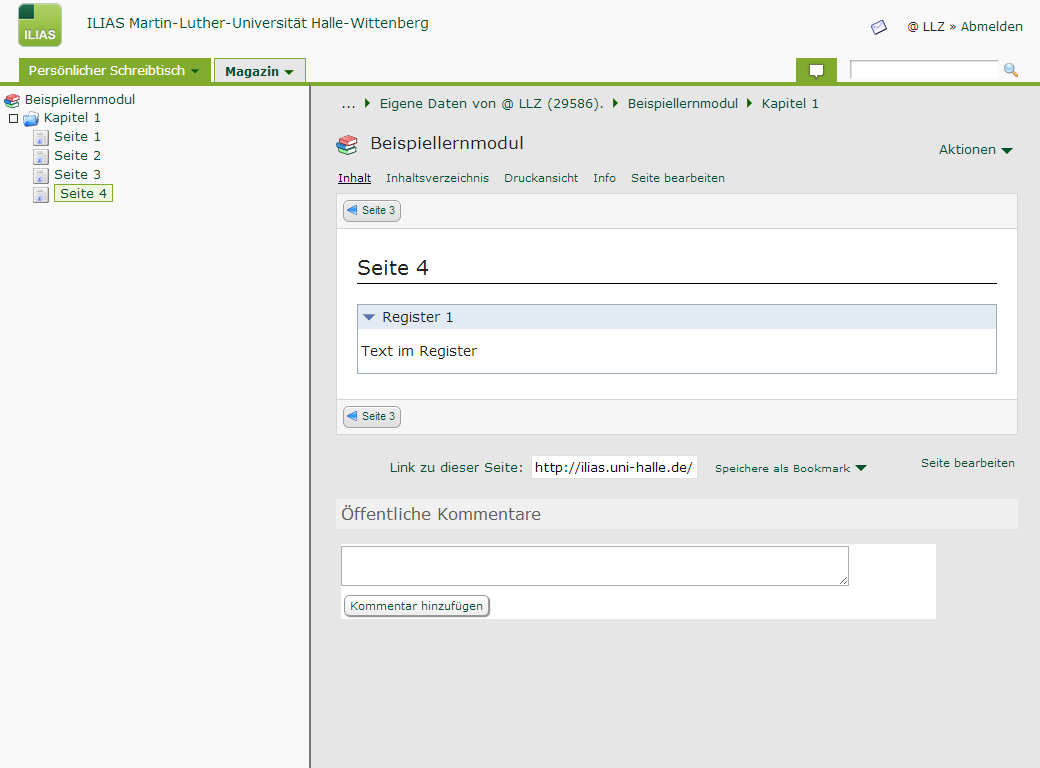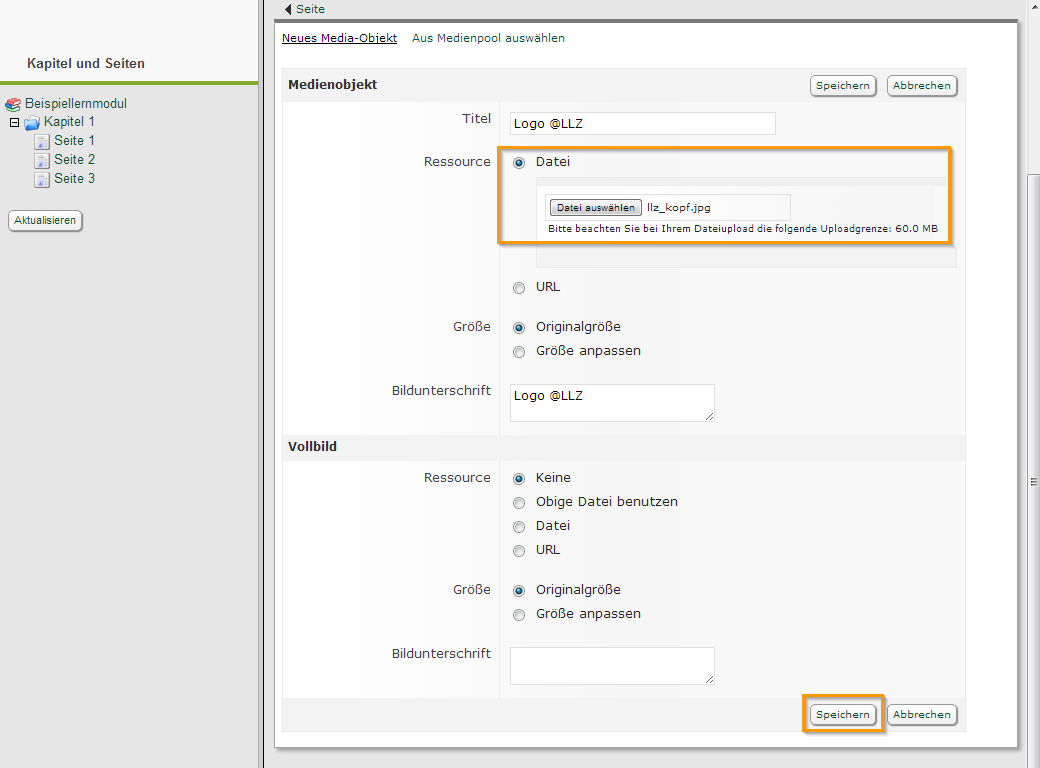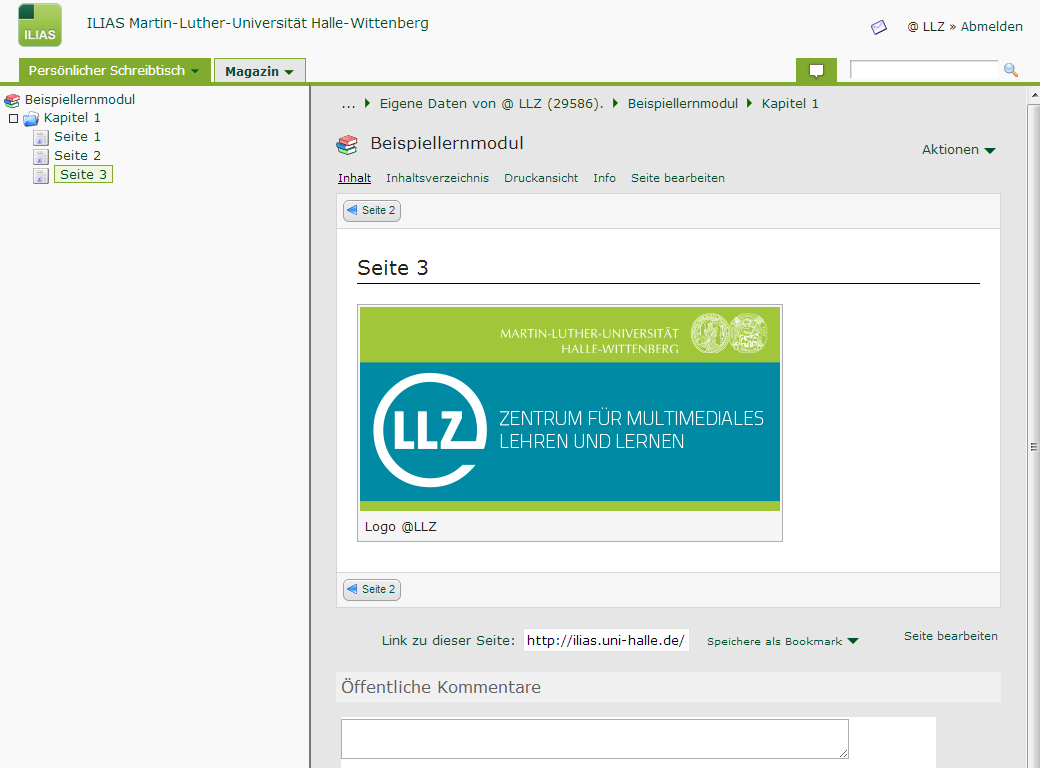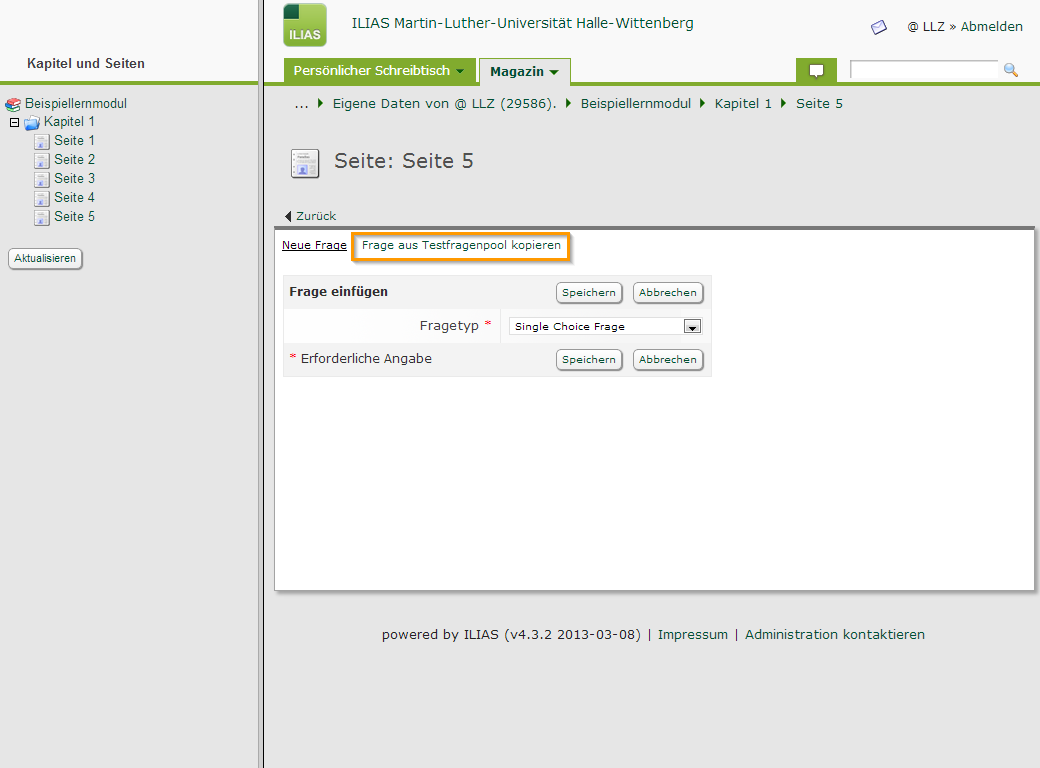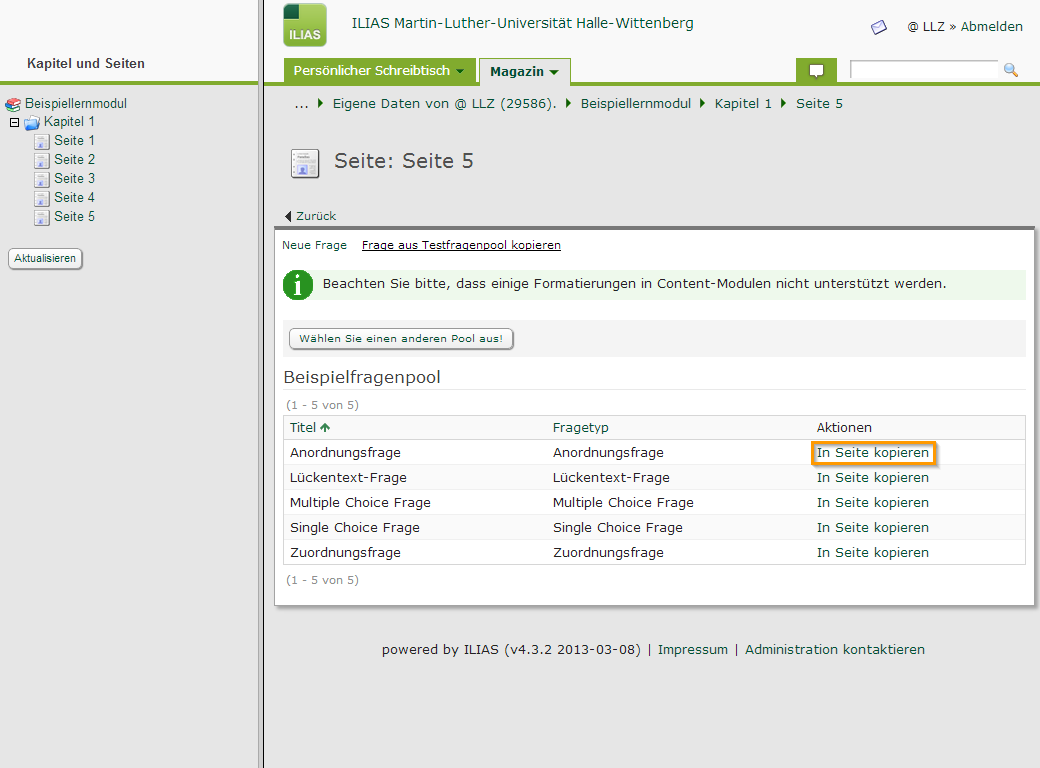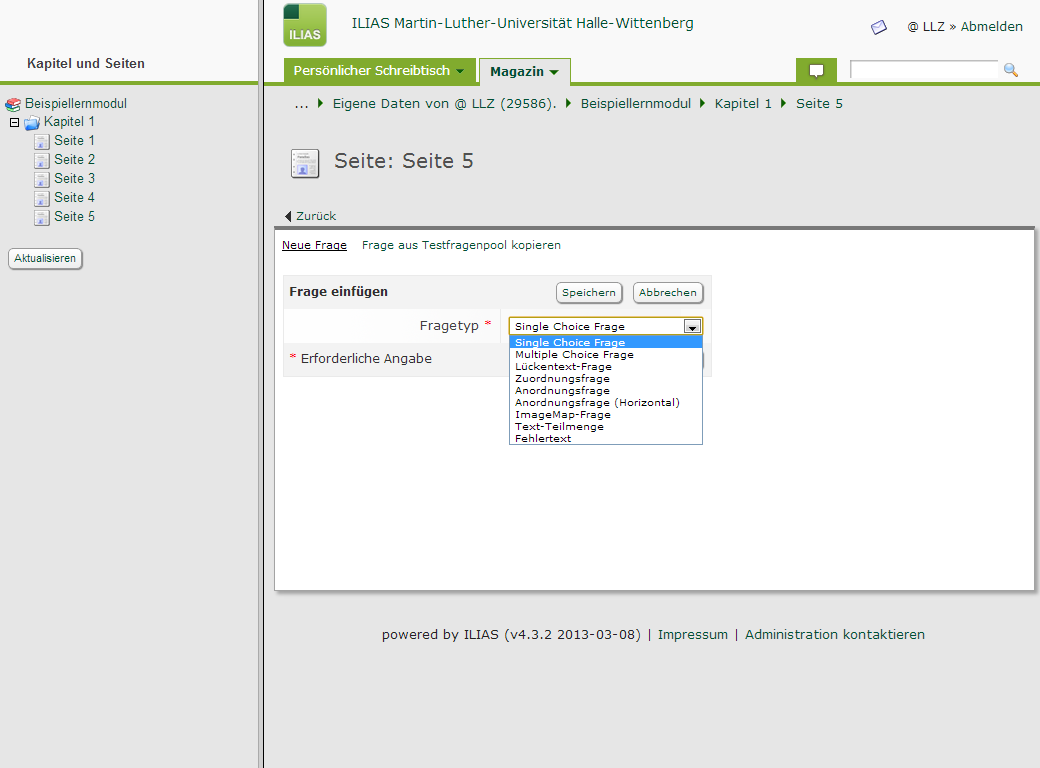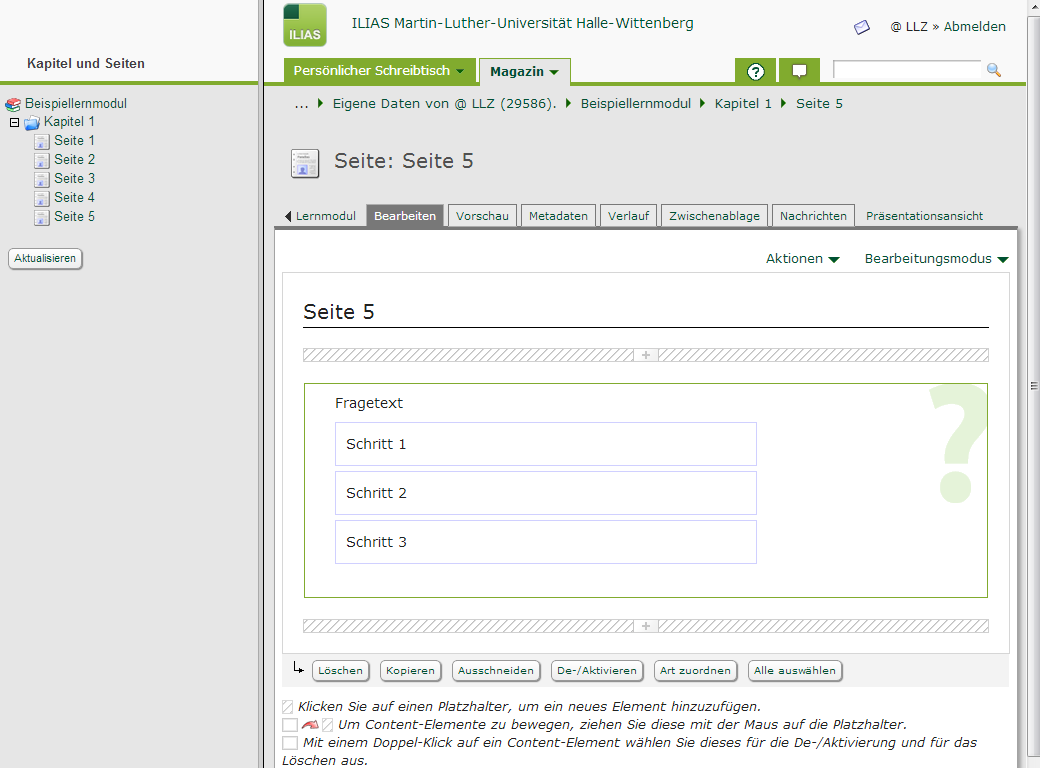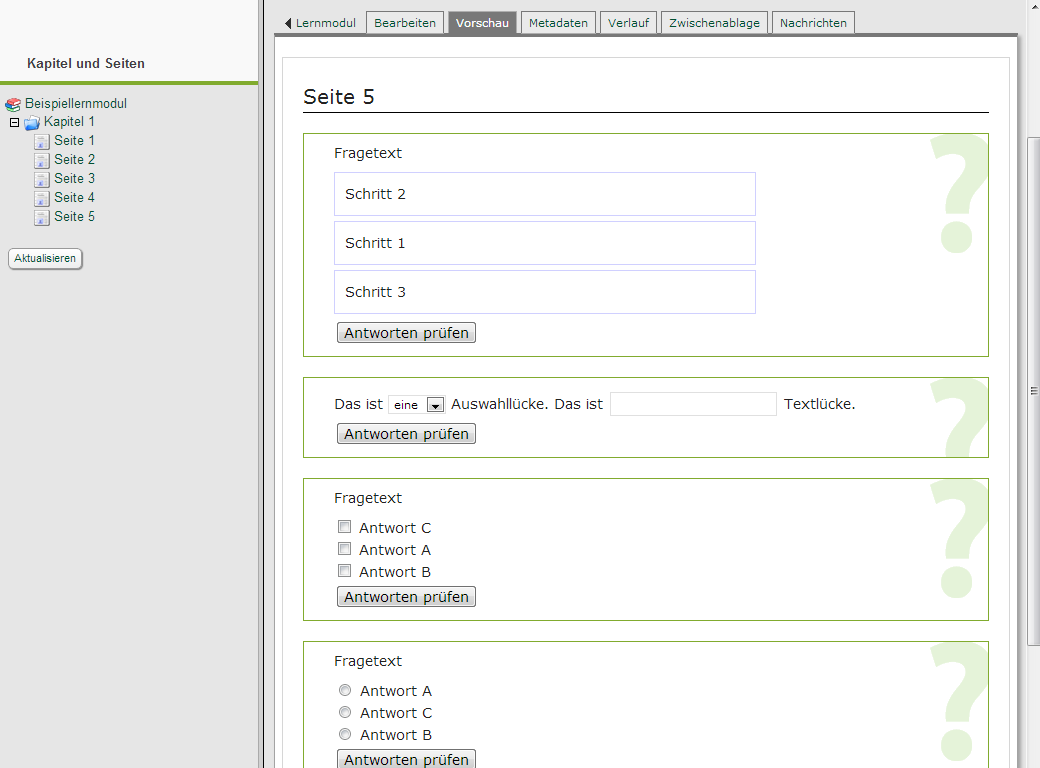| Zeile 42: | Zeile 42: | ||
<br /> | <br /> | ||
Sie können ein ILIAS-Lernmodul ähnlich wie ein Buch strukturieren, hierzu können Sie Kapitel und Unterkapitel mit jeweiligen Seiten anlegen. | |||
Für den '''Aufbau der Kapitel- und Seitenstruktur''' wechseln Sie in den Bearbeitungsmodus Ihres Lernmodules. | |||
* Kapitel können über das "+" hinzugefügt werden | |||
* Kapitel "bearbeiten" -> Seiten können ebenfalls über das "+" hinzugefügt werden | |||
* Nach Eingabe Titel des Kapitels und der Seite -> "Titel abspeichern" | |||
* Aktualisierung des Inhaltsverzeichnisses auf der linken Seiten, um erstellte Kapitel und Seiten anzeigen zu lassen | |||
<br /> | |||
<html> | |||
<iframe width="800" height="450" | |||
src="http://player.vimeo.com/video/114970959" | |||
frameborder="0" allowfullscreen> | |||
</iframe> | |||
</html> | |||
==Einbindung von Inhalten== | ==Einbindung von Inhalten== | ||
Version vom 17. Februar 2015, 18:18 Uhr
Nachfolgend soll auf dieser Seite eine erste Einführung in das System, anhand grundlegender Inhaltselemente innerhalb eines ILIAS-Lernmoduls, gegeben werden.
Anlage, Aufbau und Einstellungen
In diesem Abschnitt werden die Anlage eines Lernmoduls in den "Eigenen Daten" und die wichtigsten Einstellungen erläutert.
- Hinzufügen eines neuen Objektes und Auswahl "ILIAS-Lernmodul"
- Titel eingeben
- "ILIAS-Lernmodul anlegen"
Empfohlene Einstellungen:
- -> Generelle Einstellungen
- Lernmodul auf "Online" schalten, damit es von anderen Nutzern gesehen werden kann (zunächst ist es in den Eigenen Daten dennoch nur für Sie sichtbar-> Anbindung an Stud.IP-Veranstaltung notwendig)
- "Als Seitenüberschrift angezeigt wird:" -> "Titel der Seite"
- "Inhaltsverzeichnisenthält:" -> "Kapitel und Seiten"
- die anderen bereits vorgegebenen Einstellungen können beibehalten werden
- abschließend Änderungen "Speichern"
Alternativ kann das Objekt "ILIAS-Lernmodul" auch aus Stud.IP heraus über die Reiter "Tools" und "Lernobjekte" -> "Neues Lernobjekt erstellen" -> "ILIAS Lerneinheit" angelegt werden. Alle weiteren Schritte sind analog der im Video gezeigten Abläufe.
Sie können ein ILIAS-Lernmodul ähnlich wie ein Buch strukturieren, hierzu können Sie Kapitel und Unterkapitel mit jeweiligen Seiten anlegen.
Für den Aufbau der Kapitel- und Seitenstruktur wechseln Sie in den Bearbeitungsmodus Ihres Lernmodules.
- Kapitel können über das "+" hinzugefügt werden
- Kapitel "bearbeiten" -> Seiten können ebenfalls über das "+" hinzugefügt werden
- Nach Eingabe Titel des Kapitels und der Seite -> "Titel abspeichern"
- Aktualisierung des Inhaltsverzeichnisses auf der linken Seiten, um erstellte Kapitel und Seiten anzeigen zu lassen
Einbindung von Inhalten
Innerhalb eines ILIAS-Lernmoduls lassen sich verschiedene Inhalte einbinden. Die zentralen Elemente für die grundsätzliche Strukturierung eines Lernmoduls sind "Text", "Tabellen", "Register", "Medien" und "Fragen". Diese werden nachfolgend durch je eine Videoanleitung erklärt.
Für spezielle Inhalte oder zur weiteren Strukturierung eigenen sich außerdem die Elemente: "Block", "Dateiliste" und "Programmcode".
Alle Inhaltselemente können im Bearbeitungsmodus der Lernmodul-Seite über die Schaltfläche "+" hinzugefügt werden.
Text
- Im Bearbeitungsmodus der Lernmodul-Seite können Sie über die Schaltfläche "+" Texte hinzufügen.
- Dadurch wird der Text-Editor geöffnet
- Im Texteditor können Sie den Text einfügen und formatieren
- Mit der Schaltfläche "Speichern und zurückkehren" schließen die Einbindung des Textes ab und kehren wieder in den Bearbeitungsmodus der Seite zurück.
- Mit den Plus-Schaltflächen unter- oder oberhalb des Textes können Sie weitere Inhaltselemente einfügen.
Formatierungsmöglichkeiten:
- Hervorhebungen (fett, kursiv, etc.)
- Aufzählungen
- Externe Webseiten verlinken
- Fußnoten
- Absatzformatierung (Überschriften, Zitate, Bemerkungen. etc.)
- Hinweis zur Absatzformatierung: bei der Nutzung der Absatzformatierung überträgt sich die Formatierung auf den gesamten Absatz
Zusätzlich zu den gezeigten Optionen ist es innerhalb des Texteditors möglich, vorformatierten Text aus Microsoft Word oder die Schaltfläche "Aus Word einfügen" einzubinden. Es öffnet sich ein Fenster welches das einfügen ermöglicht. Über die Tastenkombination "Strg-C" kopiert man den entsprechenden Abschnitt im Word-Dokument. Über die Tastenkombination Strg-V fügt man den Text in das Formularfeld ein und schließt den Vorgang über die Schaltfläche "Insert" ab. Anschließend lässt sich der Text im Editor von ILIAS weiter bearbeiten.
Eine weitere nützliche Funktion ist das direkte Eínfügen von Latex-Code im Rahmen der Umgebung MathJax. Hierzu wird über die Schaltfläche "tex" für "Latex-Code" die entsprechende Syntax eingefügt. Zwischen den eckigen Klammern kann der entsprechende Latex-Code direkt eingebunden werden. Bei der Anzeige des Lernmoduls in der Präsenationsansicht wird dieser dann entsprechend interpretiert und ausgegeben. Beispiele der MathJax-Umgebung sind unter lassen auf der Internetseite des Projektes unter "Demos" abrufen.
Tabellen
Mit dem Tabellenelement können, nach Bildschirmauflösung bzw. Seitenbreite skalierbare, Inhalte eingefügt werden, die sich variabel an die Inhalte des Lernobjektes anpassen.
In ein ILIAS-Lernmodul können Sie zwei Arten von Tabellen einbinden, zum einem die Datentabelle und zum anderen die erweiterte Tabelle.
Die Verwendung einer Datentabelle empfiehlt sich, wenn der Inhalt nur aus Text oder Zahlen besteht.
Um Inhalte zu strukturieren können Sie die erweiterte Tabelle verwenden, da der Zelleninhalt neben Texten auch alle weiteren im ILIAS angebotenen Inhaltselemente enthalten kann, wie zum Beispiel Medienobjekte oder Fragen.
- Erweiterte Tabelle über "+" auf der Seite hinzufügen
- Einstellungen der erweiterten Tabelle z.B. die Eingabe der Zahl der Spalten und Zeilen oder die Eingabe einer Bildüberschrift
- verschiedene Arten von Inhalten (z.B. Text, Bilder, Fragen zum Selbsttest) können in den einzelnen Zellen der Tabelle über das "+" hinzugefügt werden
- über den Reiter "Eigenschaften der Tabellenzellen", in der Bearbeitungsansicht der Tabelle, sind Farbanpassungen der einzelnen Zellen möglich
Komplexe Tabellen lassen sich alternativ auch als Bild in das ILIAS-Lernobjekt einbinden.
Register
Vertikale oder horizontale Register können als mögliches Strukturierungselement für die Einbindung umfangreicher Inhalte verwendet werden. Eine weitere Einsatzmöglichkeit ist die Bereitstellung von Lösungen, so werden die Lösungen nicht sofort angezeigt, aber stehen den Lernenden jederzeit zur Verfügung.
- Seiteninhalte bearbeiten und über die Schaltfläche "+" "Register einfügen"
- Typ z.B. "vertikales Register" gibt an, in welche Richtung sich das Register ausklappt
- Es besteht durch Angabe der Anzahl der Register die Möglichkeit gleich mehrere Register anzulegen
- Weitere Einstellungen können beibehalten werden und "Speichern"
- Titel des Registers umbenennen und "Speichern"
- Wechsel in den Bearbeitungsmodus der Seite
- innerhalb des Registers können die Inhalte, die eingeklappt werden sollen, durch das "+" hinzugefügt werden
Medien
- im Bearbeitungsmodus der Seite können über das "+" und "Bild/ Audio/Video einfügen" verschiedene Medien auf der Seite eingebunden werden
- bei der Einbindung einer größeren Datei (z.B. einer Vorlesungsaufzeichnung empfiehlt sich die Einbindung über eine URL, da sonst die Uploadgrenze leicht überschritten werden kann)
- es gibt die Möglichkeit z.B. eine Vergrößerung der eingebundenen Bilddatei als Vollbild anzeigen zu lassen (dazu erscheint in der Präsentationsansicht eine kleine Lupe, die der Lernende auswählen kann)
- Einstellungen anschließend "Speichern"
- weitere Medien wie Audio- oder Videodateien können analog eingebunden werden
Fragen
Durch die Bereitstellung von Fragen können Lernende ihr erworbenes Wissen selbstständig überprüfen.
Sie haben die Möglichkeit Fragen neu im Lernmodul anzulegen oder Fragen aus einem bestehenden Fragenpool einzubinden. Sollen Fragen mehrfach verwendet werden, empfiehlt es sich, die Fragen in einem Fragenpool abzuspeichern und dann aus dem Fragenpool einzufügen.
- Für die Einbindung betätigen Sie im Bearbeitungsmodus der Seite die Schaltfläche "+" und wählen den Menüpunkt "Frage einfügen" aus.
- sollen Fragen aus einem bestehenden Fragenpool in ein Lernmodul eingebunden werden -> "Frage aus Testfragenpool kopieren" auswählen
- Auswahl der jeweiligen Fragen aus dem Fragenpool, die auf der jeweiligen Seite im Lernmodul eingebunden werden sollen
- neben der Einbindung einer Frage aus einem bestehenden Fragepool hat man ebenfalls die Möglichkeit Fragen neu im Lernmodul anzulegen
- Auswahl des gewünschten Fragetyps
- bei der Einbindung von Fragen im Lernmodul stehen weniger Fragetypen als beim Test in ILIAS zur Verfügung (nur automatisch auswertbare Fragen sind möglich, damit der Lernende eine sofortige Rückmeldung zur Eingabe seiner Antwort erhält)
Block
Mit der Einbindung von Blöcken können Sie eine grafische Strukturierung und Hervorhebung von Inhalten vornehmen.
Für die Einbindung betätigen Sie im Bearbeitungsmodus der Seite die Schaltfläche "+" und wählen den Menüpunkt "Block einfügen" aus.
Es stehen Ihnen verschiedene Arten von Blöcken zur Verfügung, wie z.B. für Merksätze, Beispiele und Vertiefungswissen.
Die Blockart Vertiefungswissen hat die Besonderheit, dass der Lernende in der Präsentationsansicht die Möglichkeit hat es zu verbergen und sich erst zu einem späteren Zeitpunkt anzeigen zulassen.
Mit den Plus-Schaltflächen in den Blöcken können Sie Inhaltselemente in die Blöcke einfügen.
Dateiliste
Mit einer Dateiliste können Sie ihren Lernenden zusätzliches Material strukturiert zur Verfügung stellen.
- über die Schaltfläche "+" "Dateiliste einfügen" auswählen
- Titel der Dateiliste festlegen
- Datei auswählen und der Dateiliste hinzufügen
- abschließend "Speichern"
Programmcode
Mit dem Inhaltselement "Programmcode einfügen" ist die Einbindung von Quellcode mit der entsprechenden Syntaxhervorhebung möglich.
- Im Text-Editor können Sie den Quelltext eingeben, den Sie ihren Lernenden zur Verfügung stellen möchten.
- Auswahl der Programmiersprache
- Zeilennummern anzeigen deaktivieren oder aktivieren
- Einrückung des Quelltextes deaktivieren oder aktivieren
- Durch Betätigung der Schaltfläche "Speichern" werden automatisch im Quellcode die Hervorhebungen der Funktionen und anderen Sprachelemente der ausgewählten Programmiersprache vorgenommen.
Anbindung des ILIAS-Lernmoduls an eine Stud.IP-Veranstaltung
Weitere Hinweise
- Der Text-Media-Editor im ILIAS-Lernmodul wird u.a. auch in anderen ILIAS-Objekten verwendet (Wiki, Fragen, Kursgestaltung etc.)
- Zusätzlich ist auch eine Verlinkung auf interne ILIAS-Seiten z.B. Glossarbegriffe möglich
- Es existiert eine Kommentarmöglichkeit für Studierende zu einzelnen Seiten im Lernmodul
- Es lassen sich Bearbeitungskommentare im Verlauf des Lernmoduls anzeigen (wenn mehrere Autoren gemeinsam an einem Lernmodul arbeiten)
- Es gibt zusätzliche Einstellungen für einen Lernfortschrittsmodus
- Neben ILIAS-Lernmodulen besteht auch die Möglichkeit SCORM- oder HTML-Lernmodule in ILIAS zu erstellen und einzubinden